Brother DS-740D, DS-940DW User's Guide
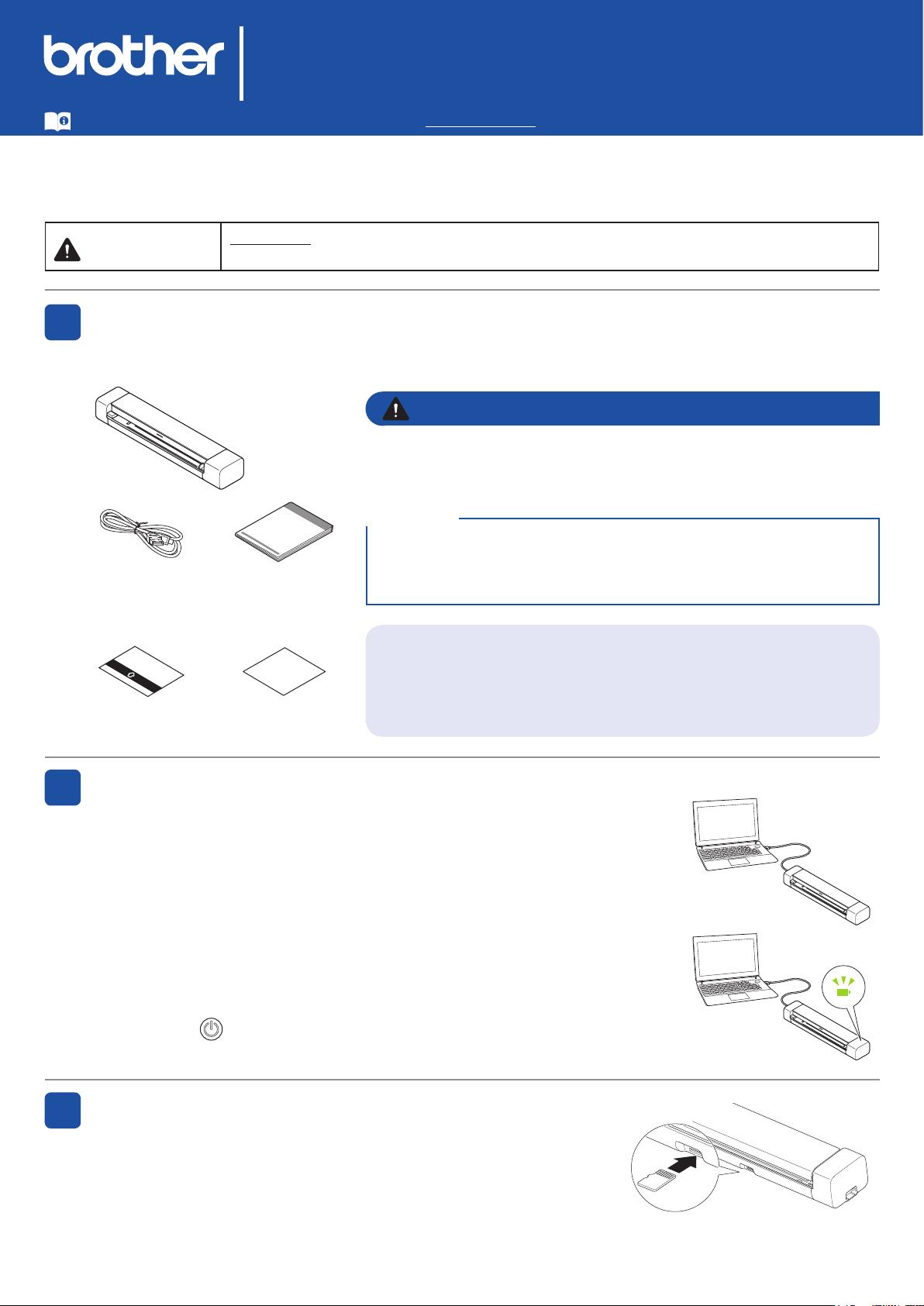
DSmobile DS-640/DS-740D/DS-940DW
Installationsanleitung
Nicht alle Modelle sind in allen
Die neueste Version der Handbücher und FAQ nden Sie unter support.brother.com
Um die Installation ordnungsgemäß vorzunehmen, lesen Sie zunächst die Produkt-Sicherheitshinweise
und anschließend diese Anleitung.
Bewahren Sie diese Anleitung nach der Installation zu Nachschlagezwecken auf.
Ländern erhältlich.
WARNUNG
Scanner auspacken und Lieferumfang überprüfen
1
Der Inhalt des Kartons kann sich je nach Land unterscheiden. Entfernen Sie das Schutzklebeband und
die Schutzfolie vom Scanner.
WARNUNG weist auf eine potenzielle Gefahrensituation hin, die, falls sie nicht vermieden
wird, zu ernsten oder lebensgefährlichen Verletzungen führen kann.
WARNUNG
Dieses Produkt ist in einem Kunststoffbeutel verpackt. Halten Sie
Kunststoffbeutel von Babys und Kindern fern, um Erstickungsgefahr zu
vermeiden. Diese Beutel sind kein Spielzeug.
HINWEIS
• Wir empfehlen Ihnen, die Originalverpackung aufzubewahren, falls
Sie den Scanner zu einem späteren Zeitpunkt einsenden müssen.
Micro USB 3.0
Kabel
Kalibrierungsblatt Garantiekarte
Installationsanleitung/
Produkt-
Sicherheitshinweise
• Verwenden Sie das mitgelieferte Micro USB 3.0 Kabel, um das Gerät
an einen Computer anzuschließen.
Sicherer Netzwerkzugriff
Das Standardkennwort Ihres Geräts bendet sich auf dem Etikett
an der Unterseite des Scanners (nach der Bezeichnung „Pwd“). Wir
empfehlen Ihnen ausdrücklich, das Kennwort zum Schutz des Gerätes
vor unbefugtem Zugriff zu ändern.
Scanner mit dem Computer verbinden
2
DSmobile DS-640/DS-740D
Verbinden Sie den Scanner über das mitgelieferte USB-Kabel mit dem
Computer.
DSmobile DS-940DW
1. Verbinden Sie den Scanner über das mitgelieferte USB-Kabel mit dem
Computer.
2. Warten Sie, bis der integrierte Akku des Scanners vollständig geladen ist
(Akku-LED blinkt grün), bevor Sie den Scanner verwenden.
3. Drücken Sie , um den Scanner einzuschalten.
microSD-Speicherkarte in den Scanner einlegen (optional)
3
(nur DSmobile DS-940DW)
Falls Sie Dateien auf einer (separat zu erwerbenden)
microSD-Speicherkarte ablegen möchten, legen Sie die Karte vorsichtig
mit der bedruckten Seite nach unten in den Speicherkartensteckplatz des
Scanners ein.
Beispiel:
DSmobile DS-740D
GER Version B
1
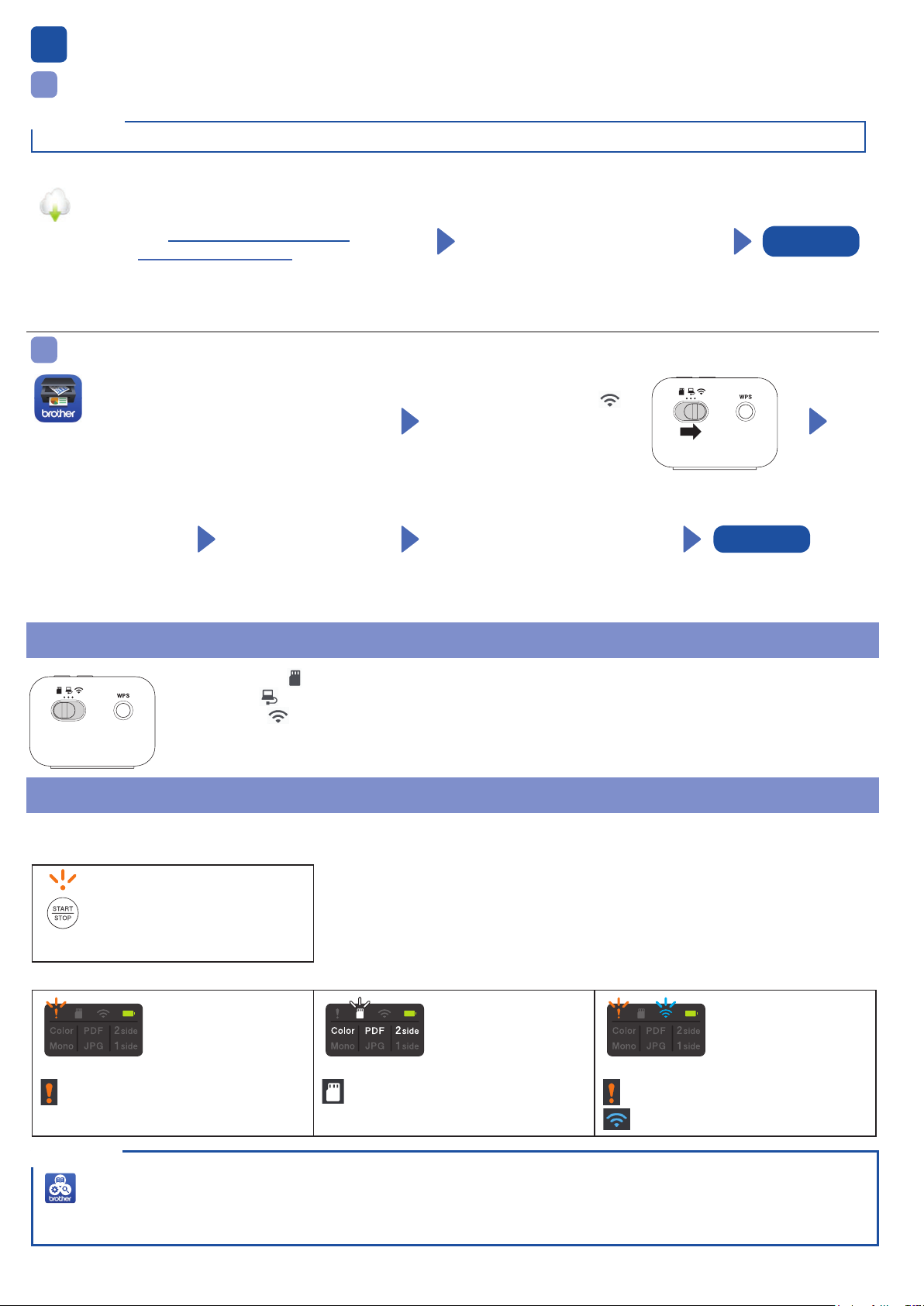
Software installieren
4
Scanner mit einem Computer verwenden
A
HINWEIS
Vergewissern Sie sich, dass Sie mit Administratorrechten angemeldet sind.
Mac- und Windows-Computer
Laden Sie das vollständige Treiber- und Softwarepaket
herunter.
Für Windows: support.brother.com/windows
Für Mac: support.brother.com/mac
Öffnen Sie die heruntergeladene Datei durch
Doppelklicken, um mit der Installation zu beginnen.
Folgen Sie dann den Anweisungen auf dem Bildschirm.
B
Scanner mit einem Mobilgerät verwenden (nur DSmobile DS-940DW)
Laden Sie unsere kostenlose mobile
App Brother iPrint&Scan aus dem
App Store oder Google Play™ herunter und
installieren Sie diese.
Aktivieren Sie die
WLAN-Funktion des
Mobilgeräts, damit
der Scanner erkannt
wird.
Wählen Sie auf
dem Gerät die SSID
(Netzwerkname) des
Scanners: DIRECT-
xxDS-940DW_
BRxxxx.
Starten Sie im Anschluss an die
Installation den Computer neu.
Damit Sie über Ihren Computer scannen
können, installieren Sie die mit dem
Scanner mitgelieferte Software. Weitere
Informationen hierzu enthält das Online-
Benutzerhandbuch.
Stellen Sie den
Moduswahlschalter auf ein.
Geben Sie in der entsprechenden
Eingabeaufforderung das Kennwort
ein (Netzwerkschlüssel).
(SSID und Kennwort nden Sie
auf dem Etikett an der Unterseite
des Scanners (nach der
Bezeichnung „PASS“).)
Scan-Modus vor dem Scannen überprüfen (nur DSmobile DS-940DW)
Fertig
Fertig
microSD-Modus : Sendet die eingescannten Daten an eine microSD-Speicherkarte.
USB-Modus : Sendet die eingescannten Daten über ein USB-Kabel an einen Computer.
WLAN-Modus : Sendet die eingescannten Daten an einen Wireless-fähigen Computer / an ein
Mobilgerät.
LED-Anzeigen
Weitere Informationen zur Problemlösung nden Sie im Online-Benutzerhandbuch.
DSmobile DS-640/DS-740D
• Abdeckung ist offen
• Papierstau
Blinkt (orange)
DSmobile DS-940DW
Speicherkarte ist
nicht eingesetzt und
Scanner bendet sich
im microSD-Modus
Blinkt (orange)
• Abdeckung ist offen
• Papierstau
• Verbindungsfehler
Blinkt (weiß)
WLANVerbindungsfehler
bei eingeschaltetem
WLAN-Modus
Blinkt (orange)
Blinkt (blau)
HINWEIS
Brother SupportCenter ist eine mobile App, in der Sie aktuelle Support-Informationen zu Ihrem Brother-Produkt
nden.
Besuchen Sie den App Store oder Google Play™, um die App herunterzuladen und auf Ihrem Mobilgerät zu installieren.
2
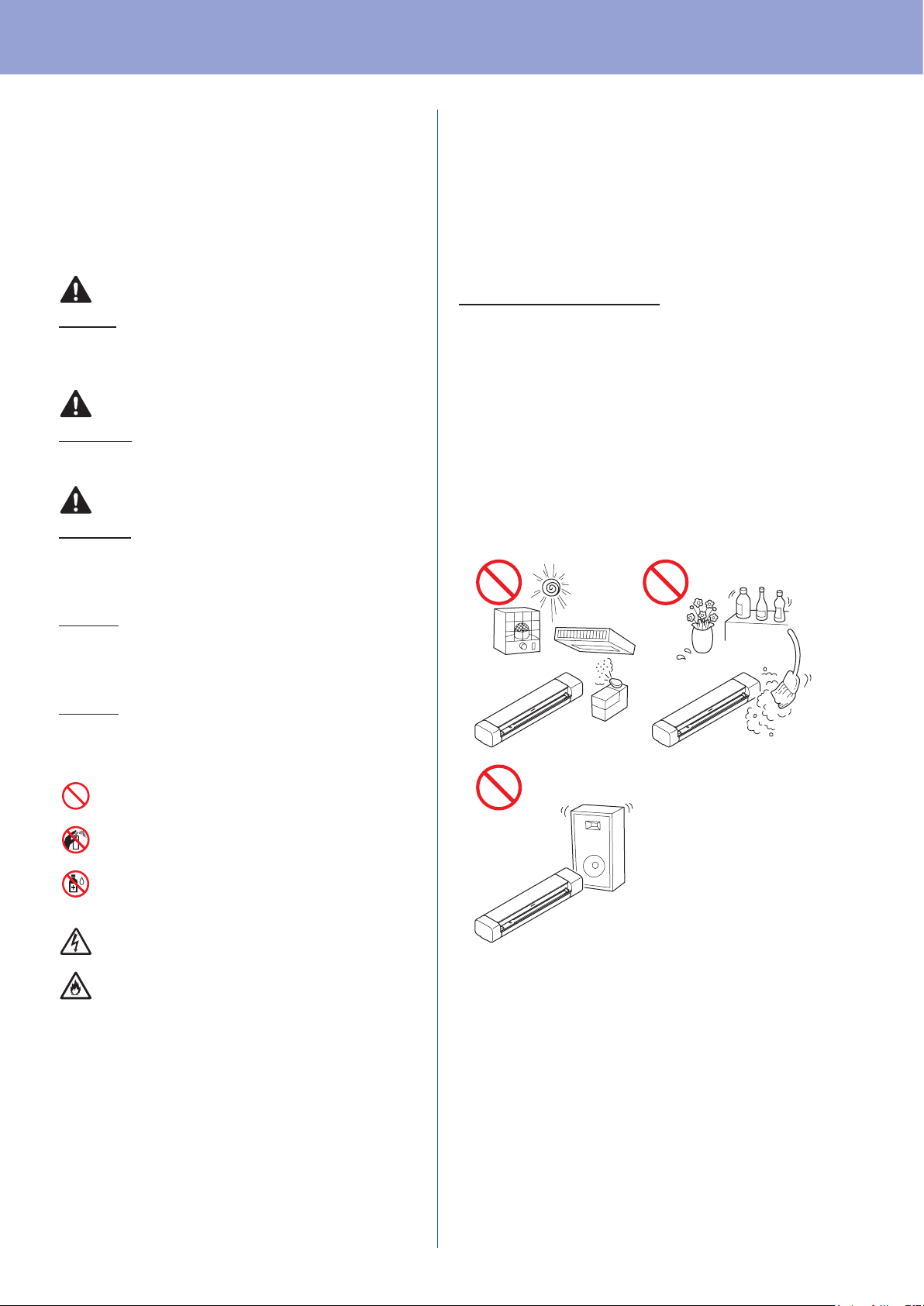
Produkt-Sicherheitshinweise
In diesem Handbuch verwendete Symbole und Formatierungen
Die folgenden Symbole und Formatierungen werden
in diesem Handbuch verwendet:
GEFAHR
GEFAHR weist auf eine potenzielle Gefahrensituation
hin, die zu ernsten oder lebensgefährlichen Verletzungen
führen kann, falls das Produkt ohne Beachtung der
Warnungen und Anweisungen verwendet wird.
WARNUNG
WARNUNG weist auf eine potenzielle Gefahrensituation
hin, die, falls sie nicht vermieden wird, zu ernsten oder
lebensgefährlichen Verletzungen führen kann.
VORSICHT
VORSICHT weist auf eine potenziell gefährliche
Situation hin, die, falls sie nicht vermieden wird, zu
leichten oder mittleren Verletzungen führen kann.
Hinweise zu diesem Handbuch
Dieses Handbuch wurde zusammengestellt
und veröffentlicht, um Sie mit den neuesten
Produktsicherheitsinformationen zum Zeitpunkt
der Veröffentlichung zu versorgen. Die in diesem
Handbuch enthaltenen Informationen können
Änderungen unterliegen.
Das aktuelle Handbuch nden Sie unter
support.brother.com/manuals
Aufstellen des Scanners an einem geeigneten Ort
Stellen Sie den Scanner auf eine ebene, stabile,
erschütterungs- und vibrationsfreie Fläche, z. B. auf
einen Schreibtisch. Wählen Sie einen trockenen
und gut belüfteten Ort, an dem die Temperatur
zwischen 5 und 35 °C und die Luftfeuchtigkeit
zwischen 20 und 80 % liegt und an dem es zu keiner
Kondensation kommt.
WICHTIG
WICHTIG weist auf eine potenziell gefährliche Situation
hin, die, falls sie nicht vermieden wird, zu Sachschäden
oder einem Verlust der Produktfunktionalität führen kann.
HINWEIS
HINWEIS informiert Sie darüber, wie Sie auf eine
bestimmte Situation reagieren sollten, oder gibt Ihnen
Tipps zu anderen Scanfunktionen.
Verbotszeichen kennzeichnen Handlungen, die
nicht ausgeführt werden dürfen.
Dieses Symbol bedeutet, dass entammbare
Sprays nicht verwendet werden dürfen.
Dieses Symbol bedeutet, dass organische
Lösungsmittel, z. B. Alkohol oder andere
Flüssigkeiten, nicht verwendet werden dürfen.
Die Warnzeichen für gefährliche elektrische
Spannung warnen vor Stromschlaggefahr.
Die Warnzeichen für Feuer warnen vor
Brandgefahr.
Beachten Sie sämtliche Warnungen und Hinweise
auf dem Scanner.
3
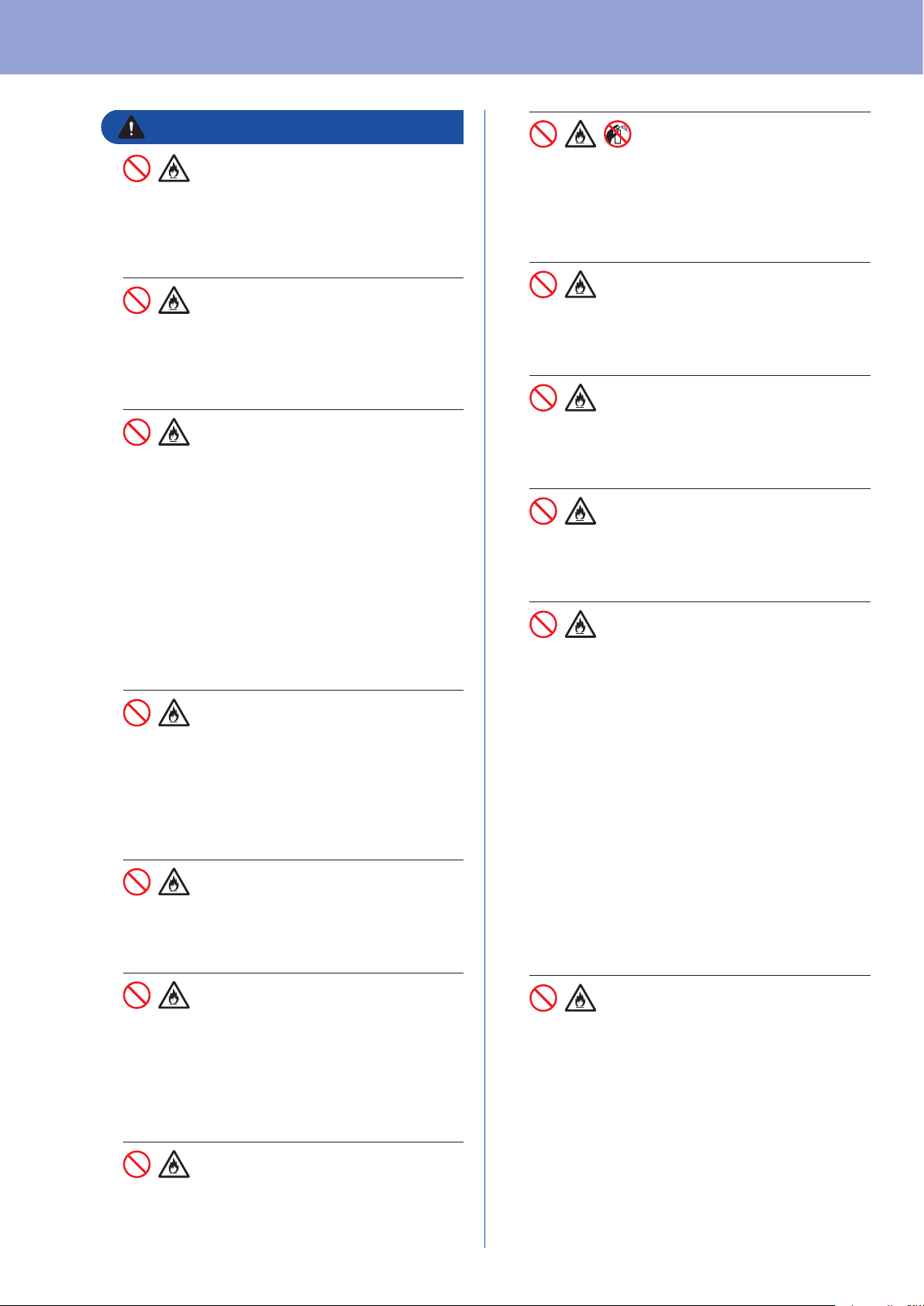
Produkt-Sicherheitshinweise
GEFAHR
Den Akku NIEMALS in korrosiven Umgebungen
verwenden, in denen salzhaltige Luft,
(Nur DSmobile DS-940DW)
Benutzen Sie den Lithium-Ionen-Akku
ausschließlich für den bestimmungsgemäßen
Zweck.
(Nur DSmobile DS-940DW)
Zum Auaden des Lithium-Ionen-Akkus
verbinden den Scanner über das mitgelieferte
Micro-USB-Kabel mit dem Computer.
(Nur DSmobile DS-940DW)
Den Lithium-Ionen-Akku NICHT in der Nähe von
Feuer oder unter direkter Sonneneinstrahlung
auaden. Hierdurch kann die integrierte
Schutzschaltung zur Abwendung von
Hitzeschäden aktiviert werden, Eine Aktivierung
der Schutzschaltung kann den Ladevorgang
unterbrechen. Bei Versagen der Schutzschaltung
kann ein Auaden des Akkus mit zu hohem
Ladestrom oder zu hoher Ladespannung erfolgen
oder eine abnormale chemische Reaktion im
Akku stattnden.
(Nur DSmobile DS-940DW)
Verbinden Sie den Plus- und Minuspol (+/-)
NIEMALS durch Metallgegenstände wie
zum Beispiel Draht. Den Lithium-Ionen-Akku
niemals zusammen mit Metallgegenständen
transportieren oder aufbewahren.
(Nur DSmobile DS-940DW)
Halten Sie den Lithium-Ionen-Akku von Hitze und
Feuer fern.
Salzwasser, Säuren, Laugen, korrosive Gase,
Chemikalien oder andere korrosive Flüssigkeiten
vorhanden sind!
(Nur DSmobile DS-940DW)
NIEMALS einen beschädigten oder auslaufenden
Lithium-Ionen-Akku benutzen!
(Nur DSmobile DS-940DW)
NIEMALS Anschlussmöglichkeiten am LithiumIonen-Akku anlöten!
(Nur DSmobile DS-940DW)
Den Lithium-Ionen-Akku NIEMALS direkt an das
elektrische Haushaltsnetz anschließen!
(Nur DSmobile DS-940DW)
Das Austreten von (elektrolytischer) Flüssigkeit
aus dem Scanner oder aus dem Lithium-IonenAkku kann ein Anzeichen für einen beschädigten
Lithium-Ionen-Akku sein. Unterbrechen Sie
bei einem leckenden Lithium-Ionen-Akku
sofort den Scannerbetrieb, ziehen Sie das
Kabel ab und isolieren Sie den Scanner von
der Umwelt, indem Sie ihn in eine Tasche
stecken. Die Elektrolytüssigkeit nicht berühren.
Gelangt Lithium-Ionen-Akkuüssigkeit in die
Augen, sofort gründlich mit klarem Wasser
ausspülen. Sofort einen Notarzt rufen. Im
Auge verbliebene Elektrolytüssigkeit kann zu
Augenschäden führen! Spülen Sie sofort Ihre
mit Elektrolytüssigkeit in Kontakt geratene Haut
oder Kleidung mit Wasser ab.
(Nur DSmobile DS-940DW)
Den Scanner mit eingesetztem LithiumIonen-Akku NIEMALS in der Nähe von Feuer,
Heizungen oder anderen Orten, an denen hohe
Temperaturen (oberhalb von 60 °C) herrschen,
verwenden oder aufbewahren!
(Nur DSmobile DS-940DW)
Achten Sie darauf, dass der Lithium-Ionen-Akku
NIEMALS mit Flüssigkeiten in Berührung kommt.
(Nur DSmobile DS-940DW)
Den Lithium-Ionen-Akku bzw. einen
Scanner mit Lithium-Ionen-Akku NIEMALS
in ein Mikrowellengerät oder in einen
Hochdruckbehälter legen oder stellen.
4
